Rumah >Tutorial sistem >Siri Windows >Bagaimana untuk menetapkan kaedah input lalai dalam sistem Win10_Bagaimana untuk menetapkan kaedah input lalai dalam sistem Win10
Bagaimana untuk menetapkan kaedah input lalai dalam sistem Win10_Bagaimana untuk menetapkan kaedah input lalai dalam sistem Win10
- WBOYWBOYWBOYWBOYWBOYWBOYWBOYWBOYWBOYWBOYWBOYWBOYWBasal
- 2024-09-05 11:42:05846semak imbas
Dalam kerja pejabat harian, kita selalunya perlu menggunakan kaedah input yang berbeza, tetapi bagaimana untuk menetapkan kaedah input lalai untuk menjadikannya lebih mudah untuk menggunakan kaedah input yang anda inginkan? Editor PHP Baicao membawakan tutorial terperinci tentang menetapkan kaedah input lalai dalam sistem Win10, mengajar anda langkah demi langkah cara menukar kaedah input dengan mudah dengan bebas dan meningkatkan kecekapan input anda!

Cara menetapkan kaedah input lalai dalam sistem Win10
1 Dalam sistem Win10 kami, klik kanan butang ikon "Mula", dan kemudian dalam pop timbul Cari pilihan "Panel Kawalan" dalam kotak pilihan menu dan klik padanya. Seperti yang ditunjukkan dalam rajah di bawah:
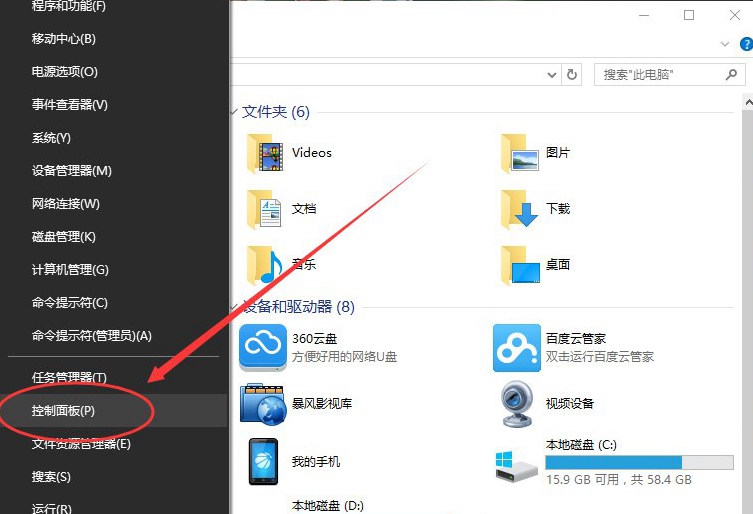
2. Kemudian klik pilihan "Control Panel", sistem akan membuka tetingkap dialog "Control Panel" pada masa ini. Seperti yang ditunjukkan dalam gambar di bawah:
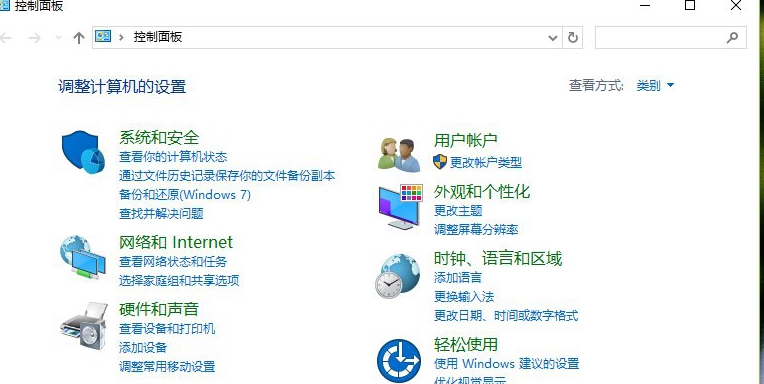
3. Dalam tetingkap dialog "Panel Kawalan" yang dibuka, cari "Tukar Kaedah Input" di bawah "Jam, Bahasa dan Wilayah " pilihan dan klik padanya. Seperti yang ditunjukkan dalam gambar di bawah:
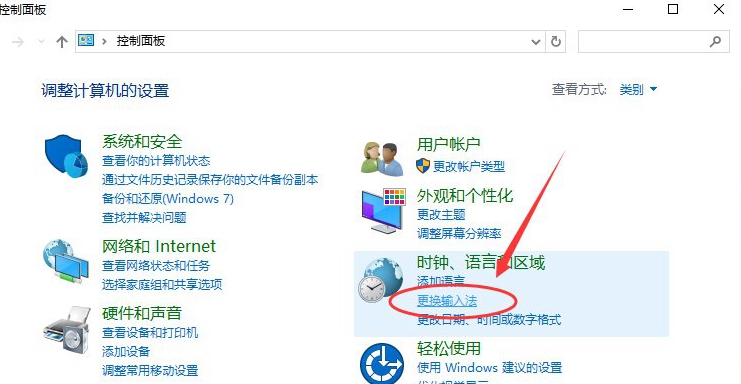
4. Kemudian dalam tetingkap dialog "Bahasa" yang melompat, kita dapati pilihan "Tetapan Lanjutan" di sebelah kiri dan klik padanya. Seperti yang ditunjukkan dalam rajah di bawah:
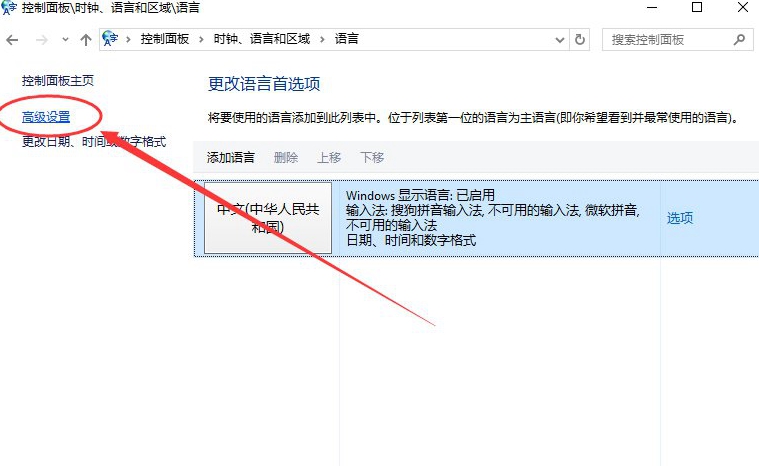
5. Dalam tetingkap dialog tetapan lanjutan, kami dapati item "Kaedah input lalai ganti" Lalainya ialah "Bahasa Cina (Diringkas,. China)- Kaedah input tidak tersedia". Seperti yang ditunjukkan dalam gambar di bawah:
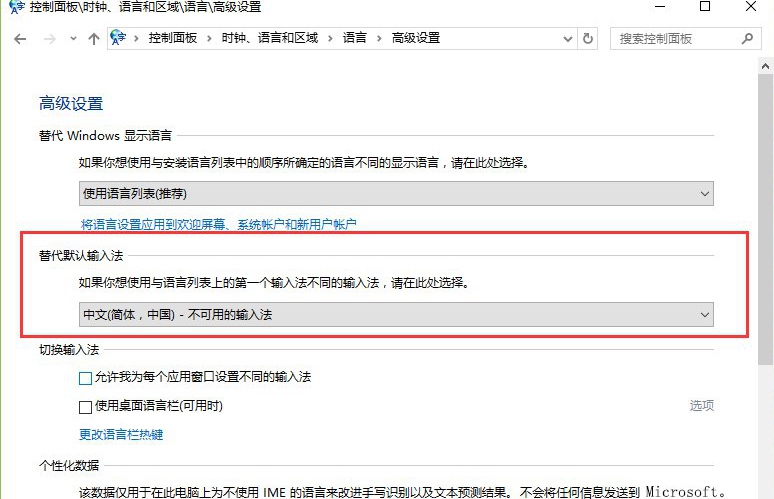
6. Kemudian kita pilih kaedah input yang perlu ditetapkan sebagai lalai. Contohnya, "Kaedah Input Chinese (Ringkas, China)-Sogou Pinyin". Klik butang "Simpan" sekali lagi. Jika ia tidak berfungsi selepas menyimpan, anda perlu memulakan semula komputer. Seperti yang ditunjukkan dalam gambar di bawah:

Atas ialah kandungan terperinci Bagaimana untuk menetapkan kaedah input lalai dalam sistem Win10_Bagaimana untuk menetapkan kaedah input lalai dalam sistem Win10. Untuk maklumat lanjut, sila ikut artikel berkaitan lain di laman web China PHP!
Artikel berkaitan
Lihat lagi- Bagaimana untuk menyelesaikan masalah desktop Windows 7 berputar 90 darjah
- Bagaimana untuk menamatkan proses berjalan secara paksa dalam Win7
- Versi pratonton Win11 Build 25336.1010 dikeluarkan hari ini: digunakan terutamanya untuk menguji saluran paip operasi dan penyelenggaraan
- Pratonton Win11 Beta Bina 22621.1610/22624.1610 dikeluarkan hari ini (termasuk kemas kini KB5025299)
- Pengecaman cap jari tidak boleh digunakan pada komputer ASUS Bagaimana untuk menambah cap jari? Petua untuk menambah cap jari pada komputer ASUS

